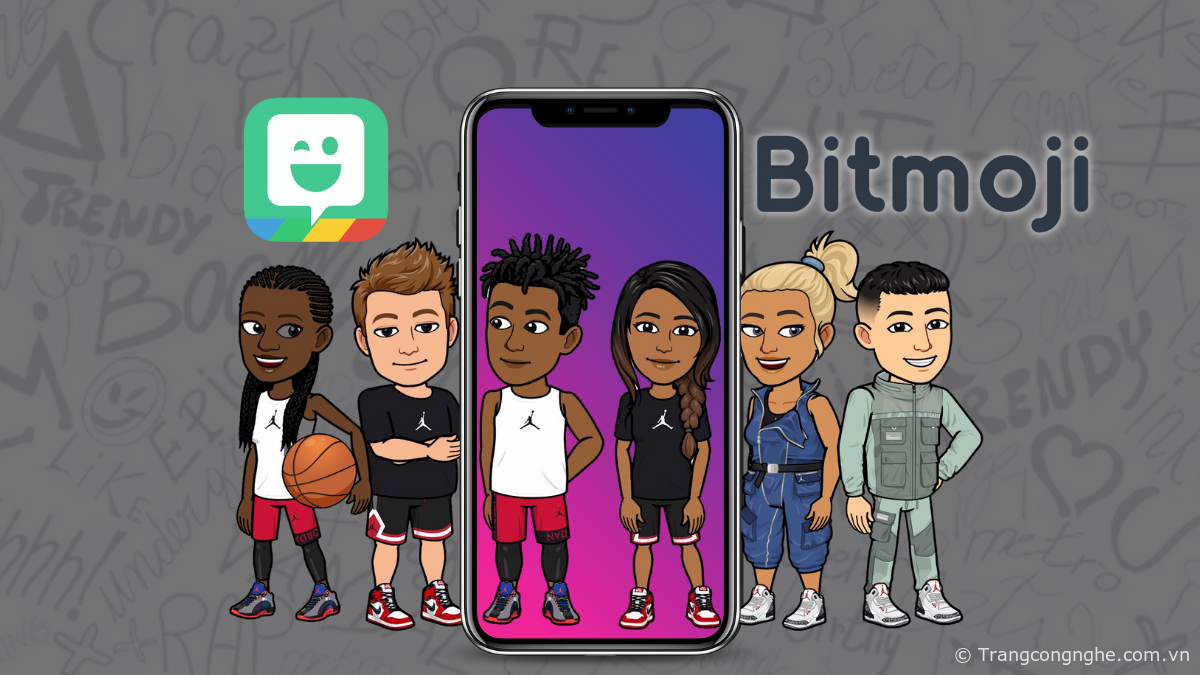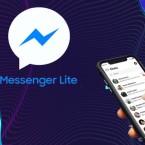Bạn muốn tăng thêm cảm xúc và tính sinh động cho các cuộc trò chuyện của mình? Bạn đã biết tới Bitmoji - ứng dụng cho phép tạo hình đại diện mang phong cách đặc trưng của người dùng chưa? Trong bài viết hôm nay, Trang Công Nghệ sẽ chỉ bạn cách tạo và thêm Bitmoji vào bàn phím trên iPhone cực đơn giản. Cùng theo dõi nhé!
Cài đặt ứng dụng và tạo Bitmoji trên điện thoại iPhone
Bước 1: Tải ứng dụng Bitmoji trên App Store về điện thoại.
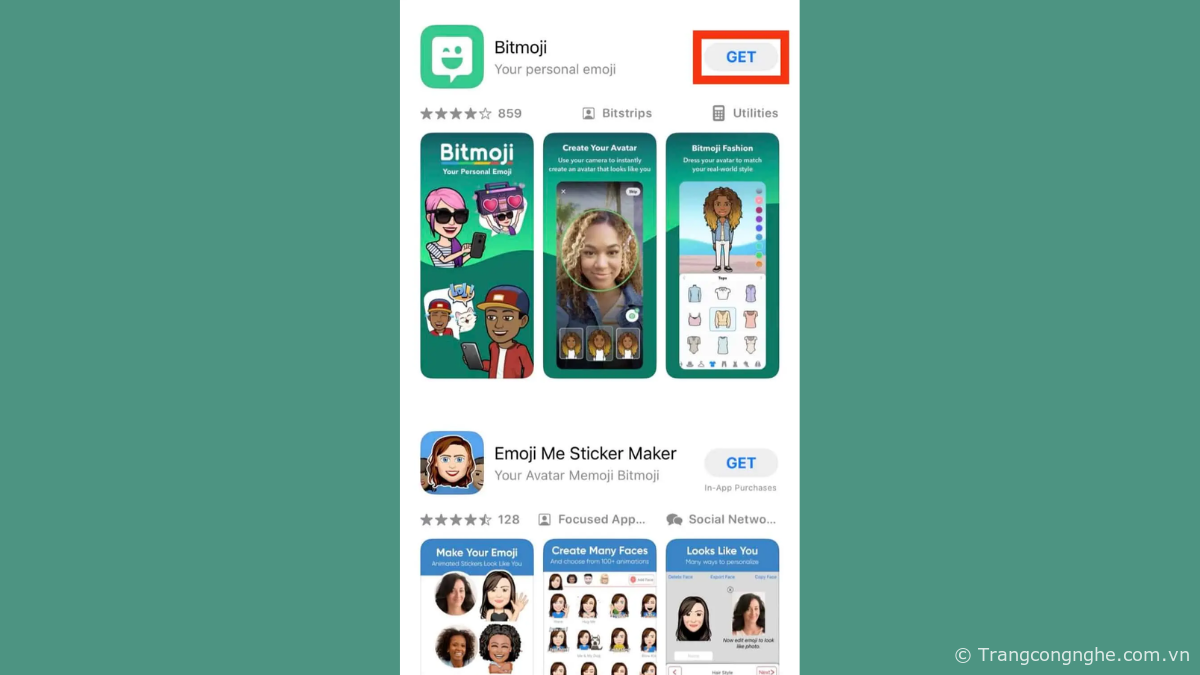
Bước 2: Tại màn hình chính chính của ứng dụng, chọn Tạo ảnh đại diện.
Bước 3: Điền thông tin bao gồm ngày tháng năm sinh, địa chỉ email sau đó đặt mật khẩu cho tài khoản. Chọn Đăng ký.
Bước 4: Chọn ảnh tương ứng với giới tính của bạn.
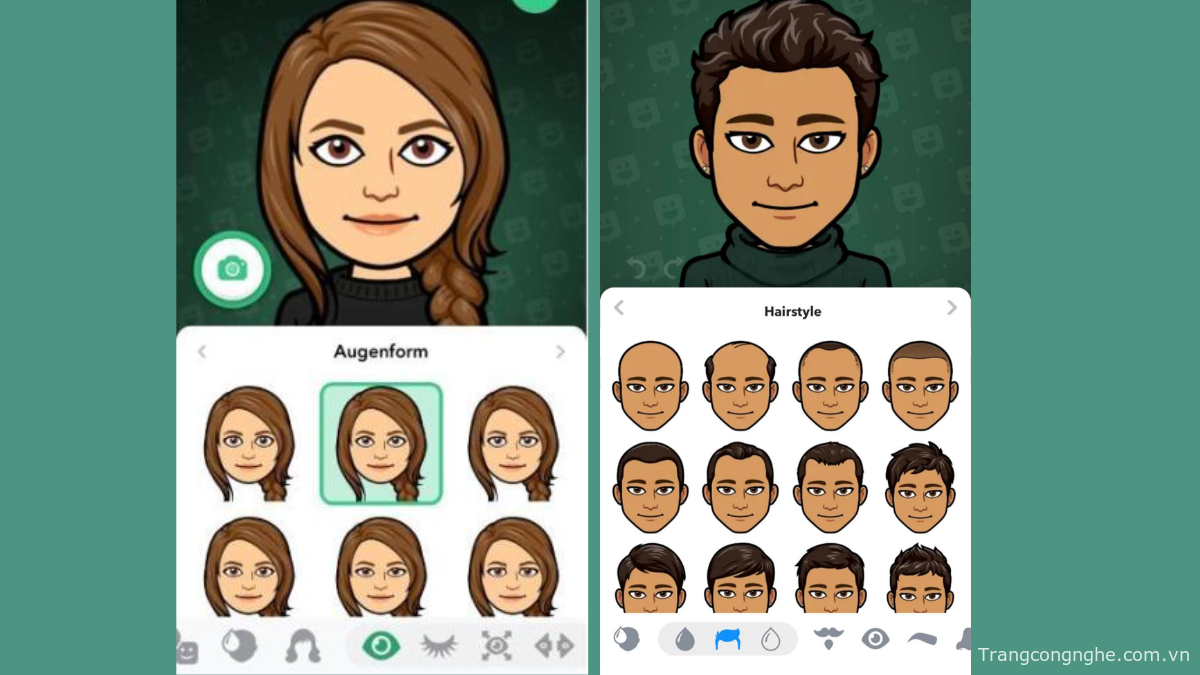
Bước 5: Chọn Tiếp tục để chụp ảnh selfie làm avatar hoặc Bỏ qua
Bước 6: Tùy chỉnh giao diện Bitmoji theo ý thích rồi chọn Lưu.
Cách thêm Bitmoji vào bàn phím điện thoại
Bước 1: Vào Cài đặt → chọn Cài đặt chung → Bàn phím
Bước 2: Tại đây, chọn Thêm bàn phím mới. Tại mục Bàn phím của bên thứ ba, chọn Bitmoji
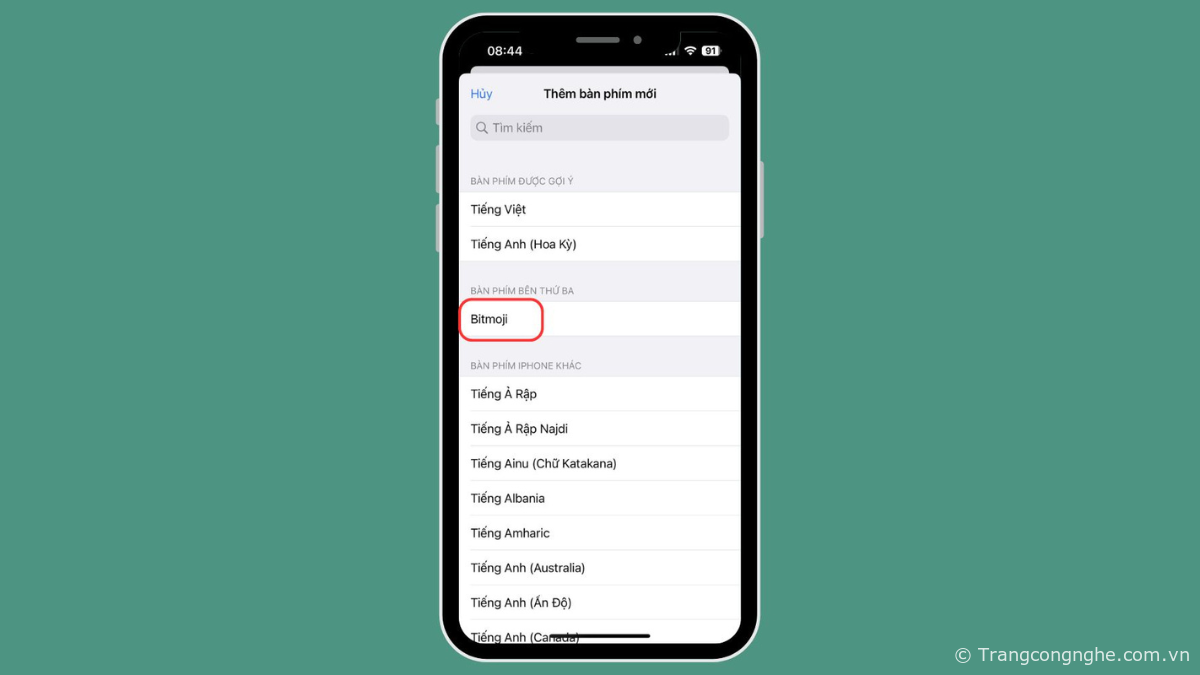
Bước 3: Bật Cho phép Truy cập Đầy đủ trong Bàn phím của Bitmoji rồi ấn Cho phép
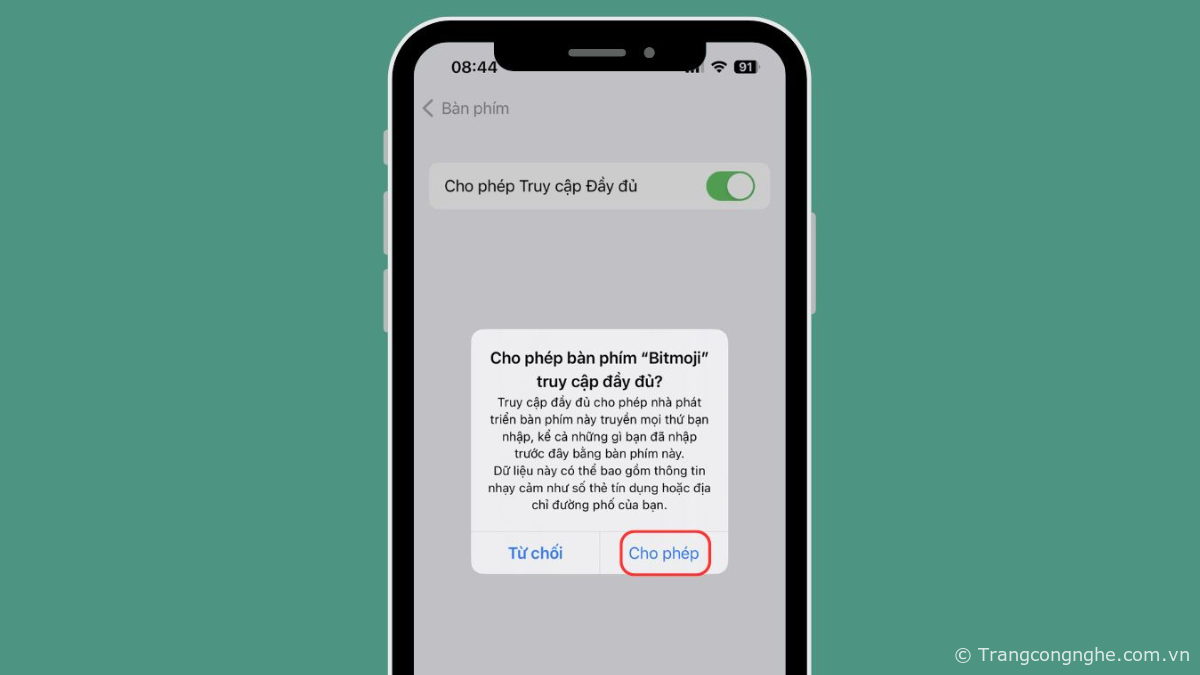
Để sử dụng, bạn chọn biểu tượng hình quả cầu ở góc trái bên dưới bàn phím sau đó chọn nhãn Bitmoji yêu thích và dán vào phần Nhập văn bản. Cuối cùng gửi đi như tin nhắn bình thường là được.
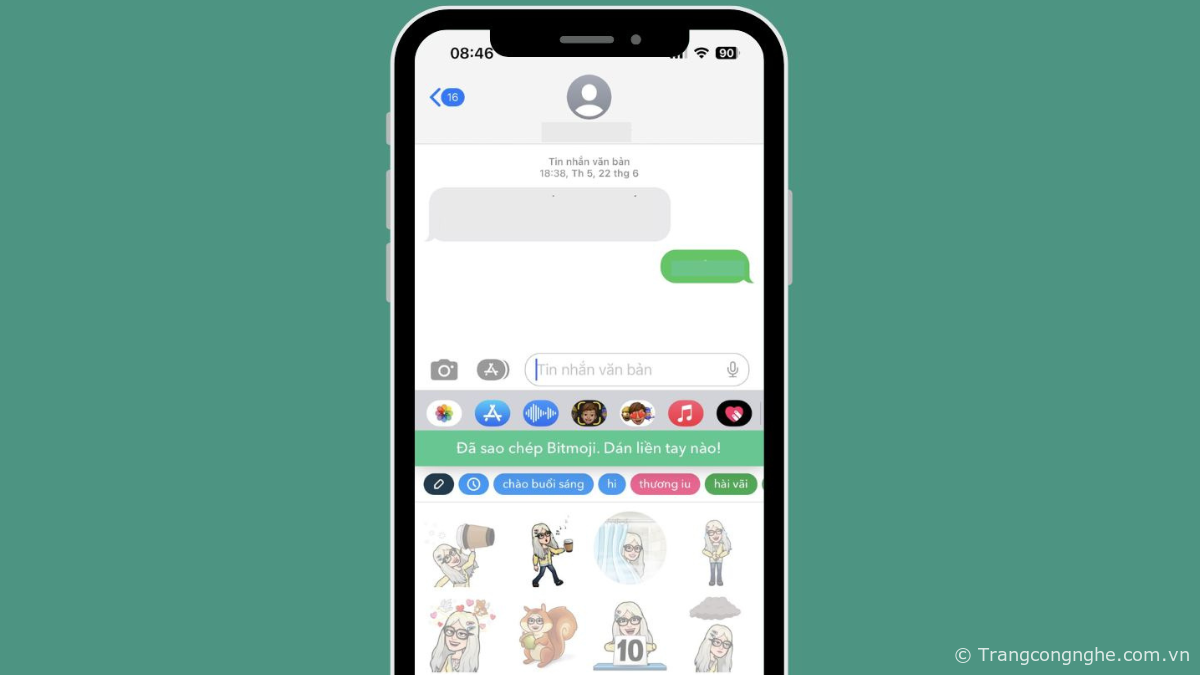
Trong hầu hết các ứng dụng iOS có tương thích với bàn phím của bên thứ 3, bạn đều có thể sử dụng Bitmoji để biểu đạt cảm xúc thêm phần sinh động.
Hình đại diện trong Bitmoji có thể được cá nhân hóa theo diện mạo, trang phục, phụ kiện tùy chọn. Để truy cập và gửi nhãn dán Bitmoji, điện thoại của bạn bắt buộc phải có kết nối internet.
Trang Công Nghệ vừa hướng dẫn bạn cách tạo Bitmoji và thêm vào bàn phím trên iPhone một cách dễ dàng. Chúc các bạn thực hiện thành công!
Đừng quên theo dõi và đón đọc nhiều bài viết hữu ích khác trên trang nhé!
TH (phapluatxahoi.kinhtedothi.vn)